在使用电脑时,我们经常会遇到一些IO设备错误,比如鼠标失灵、键盘无响应等问题。这些错误给我们的日常使用带来了很大的不便。了解如何排查和解决电脑IO设备错误是非常重要的。本文将为大家分享一些有效的方法和技巧,帮助大家解决电脑IO设备错误的问题。
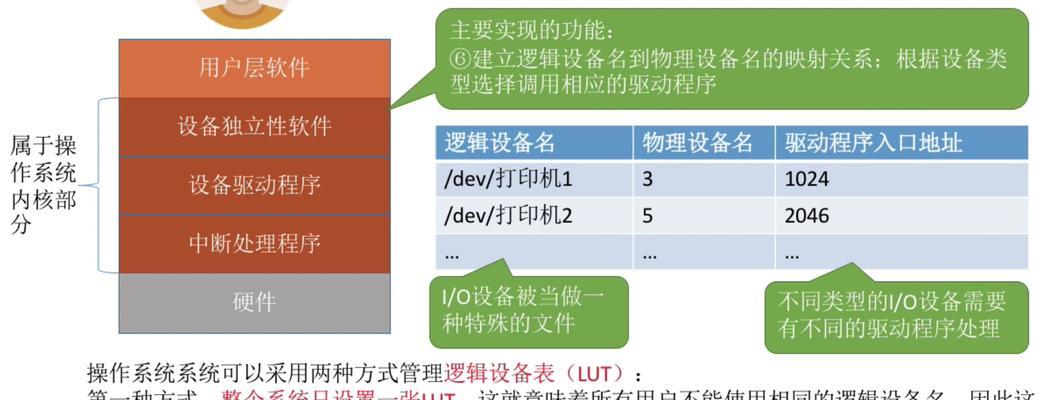
一、检查连接线是否松动
如果你的电脑鼠标或键盘突然无法使用,首先要检查连接线是否松动。有时候,连接线可能会被不小心拉出,导致设备无法正常工作。
二、更换新的连接线
如果发现连接线松动或损坏,应该及时更换一个新的连接线。有时候,连接线损坏也会导致设备无法正常工作。
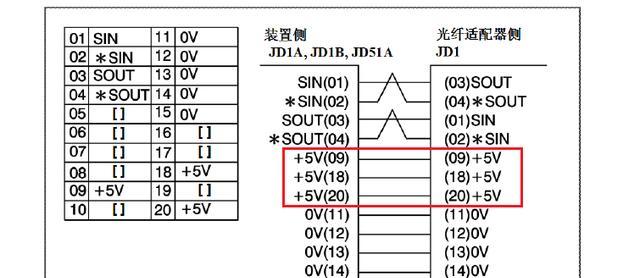
三、检查设备是否需要驱动程序
有些高级鼠标或键盘需要安装驱动程序才能正常工作。在这种情况下,你需要检查设备是否需要安装驱动程序,并按照说明书进行安装。
四、更新驱动程序
如果设备已经安装了驱动程序,但还是无法正常工作,可能是驱动程序过时了。你可以尝试更新驱动程序来解决问题。
五、检查设备是否被禁用
有时候,我们不小心禁用了鼠标或键盘,导致无法正常使用。你可以通过打开设备管理器来检查设备是否被禁用,并将其重新启用。

六、重启电脑
有时候,一些临时的IO设备错误可以通过简单地重启电脑来解决。重启电脑可以清除一些错误状态,使设备重新正常工作。
七、清洁设备
长时间使用后,鼠标或键盘上可能会积累灰尘和污垢,导致设备无法正常工作。你可以使用专业的清洁工具或棉签轻轻清洁设备上的灰尘和污垢。
八、更换新的设备
如果经过以上方法仍然无法解决问题,可能是设备本身出现了故障。此时,你可以考虑更换一个新的鼠标或键盘。
九、检查其他硬件问题
有时候,IO设备错误可能是由于其他硬件问题引起的。你可以检查电脑的主板、接口等硬件设备是否正常,排除其他可能的问题。
十、升级系统
有时候,一些老旧的操作系统可能不兼容新的IO设备。你可以考虑升级你的操作系统来解决兼容性问题。
十一、扫描病毒
某些病毒或恶意软件可能会影响IO设备的正常工作。你可以使用杀毒软件对电脑进行全面扫描,确保没有病毒或恶意软件存在。
十二、恢复系统
如果你在使用过程中安装了一些新的软件或驱动程序后出现了IO设备错误,可能是这些软件或驱动程序引起的。你可以尝试恢复系统到一个没有这些软件或驱动程序的状态。
十三、查找专业帮助
如果你经过以上方法仍然无法解决问题,可能是需要寻求专业帮助了。你可以咨询电脑维修专家,寻求他们的建议和帮助。
十四、预防IO设备错误
预防胜于治疗。你可以定期清洁设备、更新驱动程序、安装杀毒软件等方式,来预防IO设备错误的发生。
十五、
通过检查连接线、更换新的连接线、安装或更新驱动程序、检查设备是否被禁用、重启电脑等方法,可以解决大部分的电脑IO设备错误。如果问题依然存在,可以考虑清洁设备、更换新的设备、排除其他硬件问题等方式来解决。我们还提到了预防IO设备错误的一些方法,希望能够帮助大家避免这些麻烦。


